

Profile wyjściowe określają, jak system drukuje kolory. Program PRISMAsync używa rodzin nośników, aby wskazać, które profile wyjściowe należy zastosować do odtworzenia kolorów na tych nośnikach.
Jeśli domyślne profile wyjściowe nie zapewniają odpowiedniego standardu odwzorowania kolorów dla danego nośnika, można utworzyć nowe profile wyjściowe. Dzięki testowi profilu wyjściowego można określić konieczność utworzenia nowych profili wyjściowych dla danego nośnika. (Wykonywanie testu weryfikującego kolor)
Nowe profile wyjściowe mogą być tworzone w wyniku kalibracji rodziny nośników. Wbudowany profiler kolorów tworzy i instaluje profil wyjściowy i krzywą kalibracji dla każdego półtonu. W ramach tej procedury przeprowadza się pomiar diagramów kalibracyjnych wydrukowanych na danym nośniku.
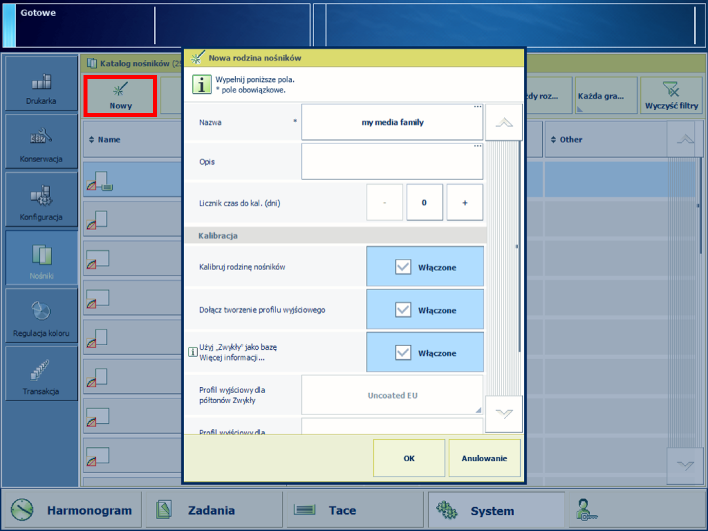 Wskazywanie opcji kalibracji rodziny nośników i tworzenia profilu wyjściowego
Wskazywanie opcji kalibracji rodziny nośników i tworzenia profilu wyjściowegoW celu uzyskania informacji o:
Przepływ pracy oparty na kolorach – zobacz Zapoznanie z przepływem pracy opartym na kolorach.
Kalibracja – zobacz Informacje o kalibracji.
Poziomy tolerancji – zobacz Wyświetlanie poziomów tolerancji przy ocenie koloru.
Metryki – zobacz Metryki weryfikacji kolorów.
Przed kontynuacją tej procedury należy zawsze przeprowadzić kalibrację drukarki.
Dla optymalnej jakości wydruku należy zdefiniować prawidłowe wartości dla następujących atrybutów nośnika:
Rozmiar
Gramatura
Typ powierzchni
Po utworzeniu profili wyjściowych okno z informacjami zwrotnymi przedstawia wyniki wykonanej procedury.
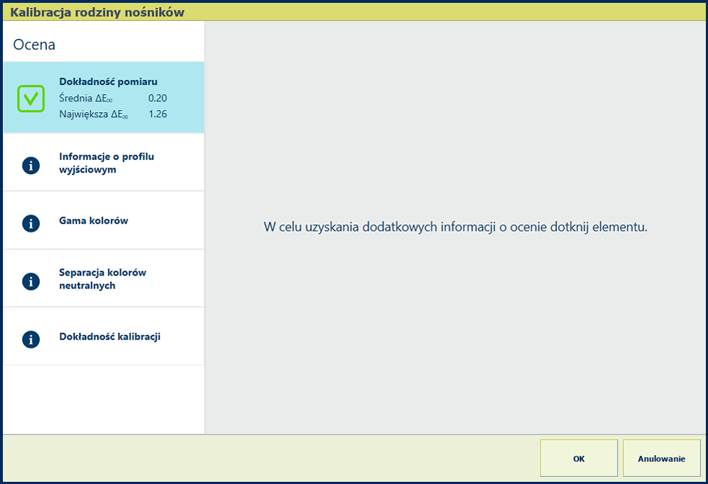 Okno z informacjami zwrotnymi procedury tworzenia profilu
Okno z informacjami zwrotnymi procedury tworzenia profiluPo pojawieniu się ikony z zielonym znacznikiem wyboru, dotknij opcję [OK], aby zapisać nowe krzywe kalibracji.
Gdy zostanie wyświetlona ikona z czerwonym krzyżem, użyj tabeli poniżej, aby ocenić wynik kalibracji. Następnie kliknij opcję [OK], aby zapisać nowe krzywe kalibracji lub [Anulowanie] odrzucić wyniki.
|
Ekran informacji zwrotnej |
Uwagi |
|---|---|
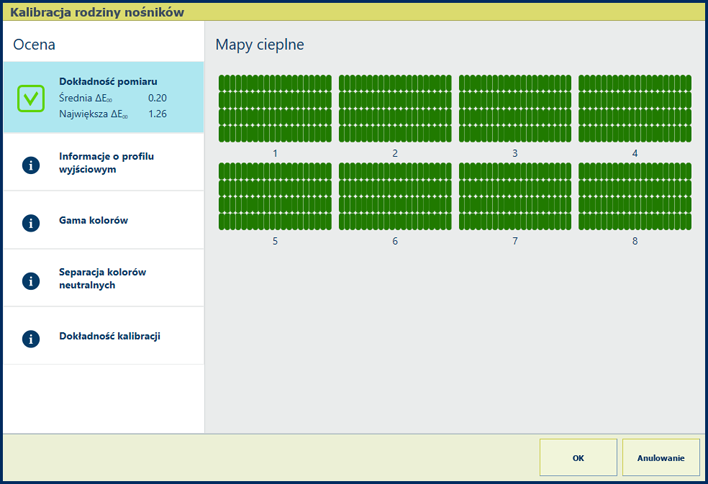
|
Opis Wartości ΔE informacji [Dokładność pomiaru] to wskaźniki dokładności, według której plamy są drukowane oraz mierzone. Panel sterujący wyświetla mapę cieplną, na której umiejscowienie plam odpowiada wydrukowanemu diagramowi. |
|
Ocena
|
|
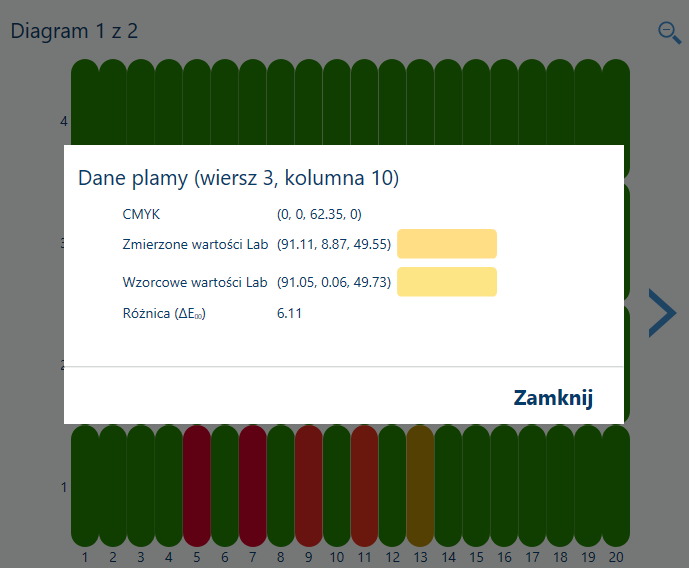
|
Opcje poprawienia jakości kolorów
|
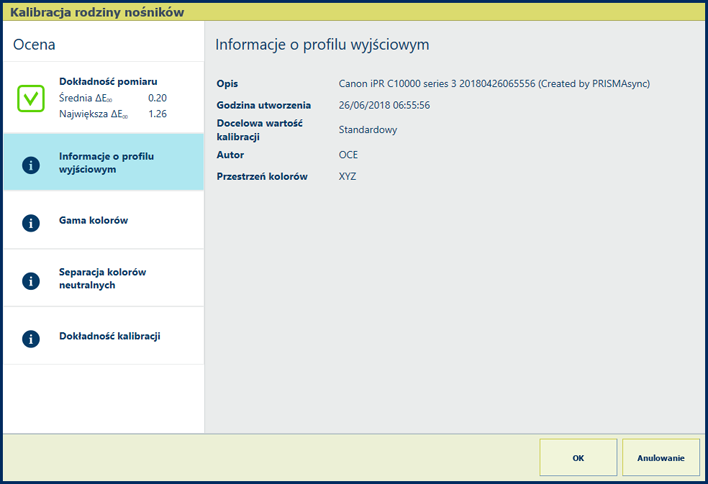
|
Opis Informacja [Informacje o profilu wyjściowym] pokazuje następujące właściwości profilu wyjściowego: opis, czas utworzenie, cel kalibracyjny, twórca i przestrzeń kolorów. |
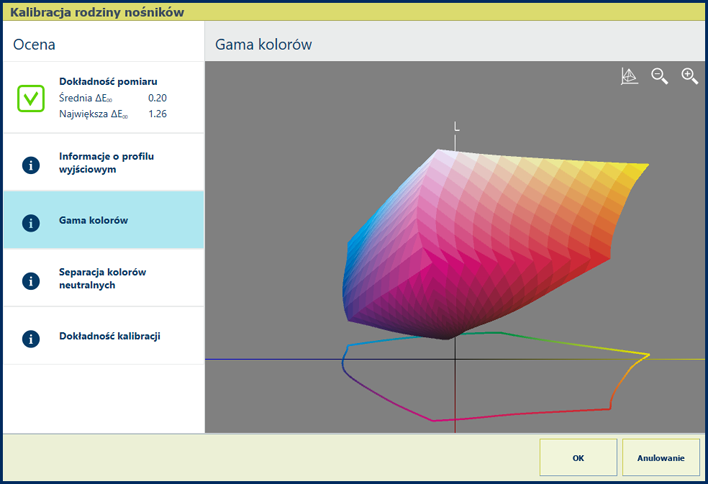
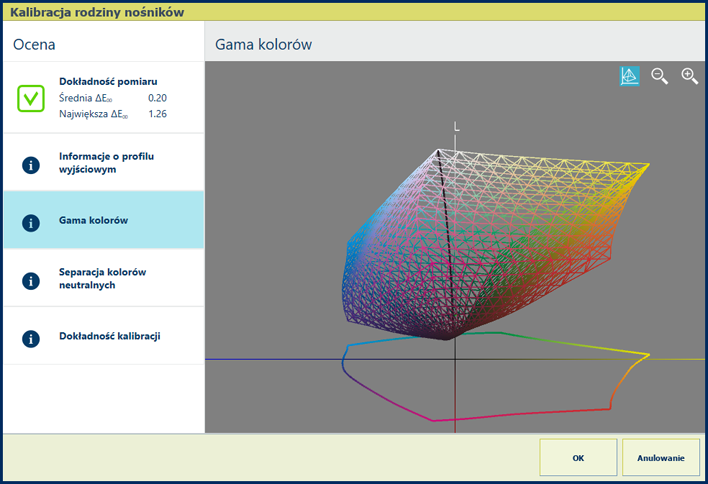
|
Opis Informacja [Gama kolorów] jest wskaźnikiem jakości profilu wyjściowego. Jest to wizualna prezentacja gamy kolorów, którą drukarka może wydrukować za pomocą utworzonego profilu wyjściowego na użytym nośniku. Dotknij ikonę siatki |
|
Ocena
|
|
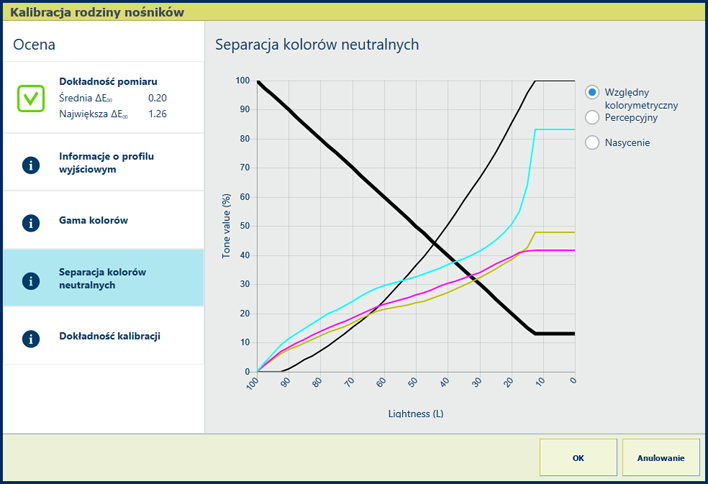
|
Opis Gruba, czarna linia wykresu [Separacja kolorów neutralnych] przedstawia odwzorowanie odcieni szarości z osobnymi kolorami: błękitnym, purpurowym, żółtym i czarnym (CMYK). Najciemniejsza wartość jasności znajduje się po lewej stronie, a najjaśniejsza – po prawej. |
|
Wyjaśnienie do wyboru [Względny kolorymetryczny] Metoda renderowania [Względny kolorymetryczny] odwzorowuje prawdziwe kolory, np. do zastosowań próbnych oraz kolorów spotowych.
|
|
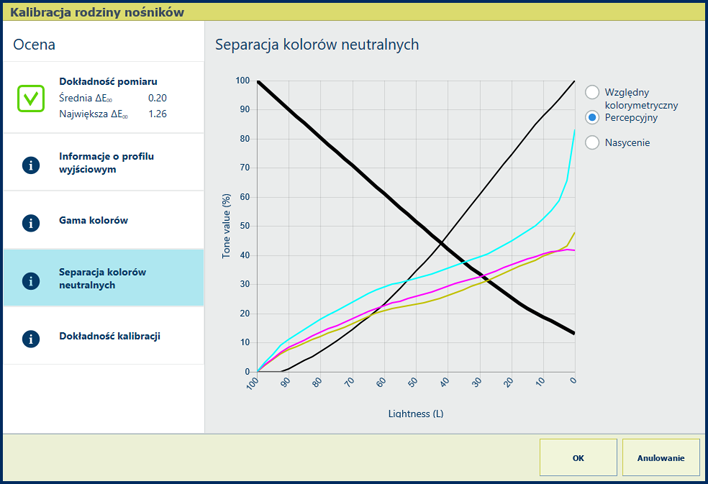
|
Wyjaśnienie do wyboru [Percepcyjny] Metoda renderowania [Percepcyjny] odwzorowuje kontrast w ciemnoszarych obszarach, np. zdjęciach.
|
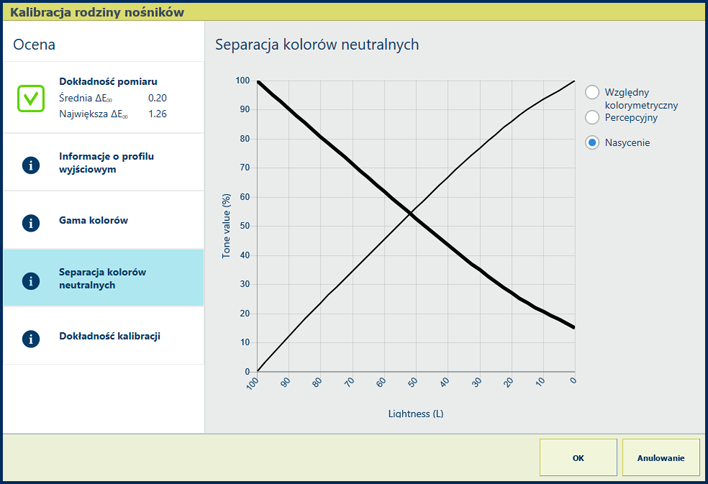
|
Wyjaśnienie do wyboru [Nasycenie] Metoda renderowania [Nasycenie] odwzorowuje kolory nasycone, np. w grafikach firmowych.
|
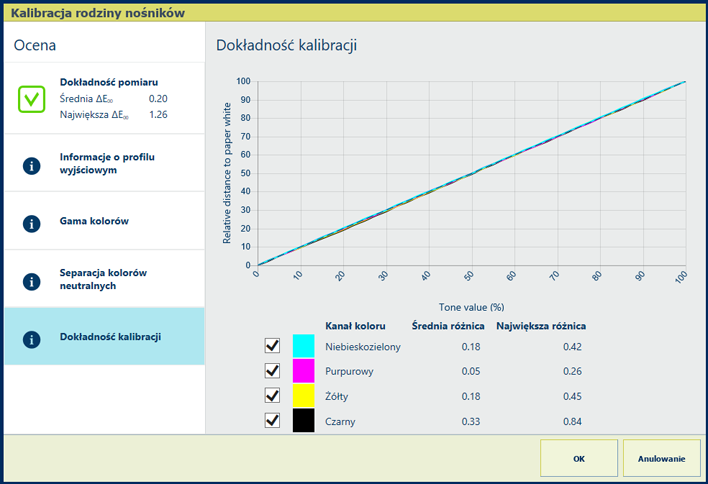
|
Opis Wartości procentowe informacji [Dokładność kalibracji] pokazują stopień dopasowania procedury kalibracji do profilu wyjściowego. Wykres przedstawia, w jakim stopniu zmierzone wartości spełniają cel dla danego kanału koloru. |